Polling adalah salah satu cara seseorang untuk mendapatkan jawaban atas apa yang mereka sedang tanyakan.
Polling merupakan metode untuk mendapatkan sampel yang menggambarkan pendapat umum masyarakat terhadap suatu masalah.
Biasanya polling bersifat formal dengan menggunakan Google Form. Tetapi, kemajuan teknologi memungkinkan kita untuk membuat polling bergaya santai, semi formal melalui aplikasi Pollie di Play Store. Singkatnya sih, polling untuk santai.
Berikut adalah penjelasan dan tutorial menggunakan Pollie.
Pollie: Create Polls
Sesuai dengan namanya, aplikasi ini diperuntukkan khusus untuk Sobat Androbuntu yang ingin membuat polling mudah hanya dari smartphone.
Aplikasi ini cocok untuk kamu yang belum terbiasa menggunakan Google Form.
Secara keseluruhan aplikasi ini memiliki fitur yang hampir sama dengan Google Form.
Di dalamnya terdapat fitur seperti list options yang bisa dilengkapi dengan icon gambar, batas waktu untuk menjawab, deadline pengisian polling dan lain-lain.
Hasil polling juga dapat kita analisa menggunakan grafik dan statistik yang diexport menjadi data berformat .csv.
Baca juga: 10 Aplikasi Cari Jodoh Terbaik di Android
Cara Membuat Polling di Aplikasi Chatting
1. Download dan install aplikasi Pollie: Create Polls di Play Store.
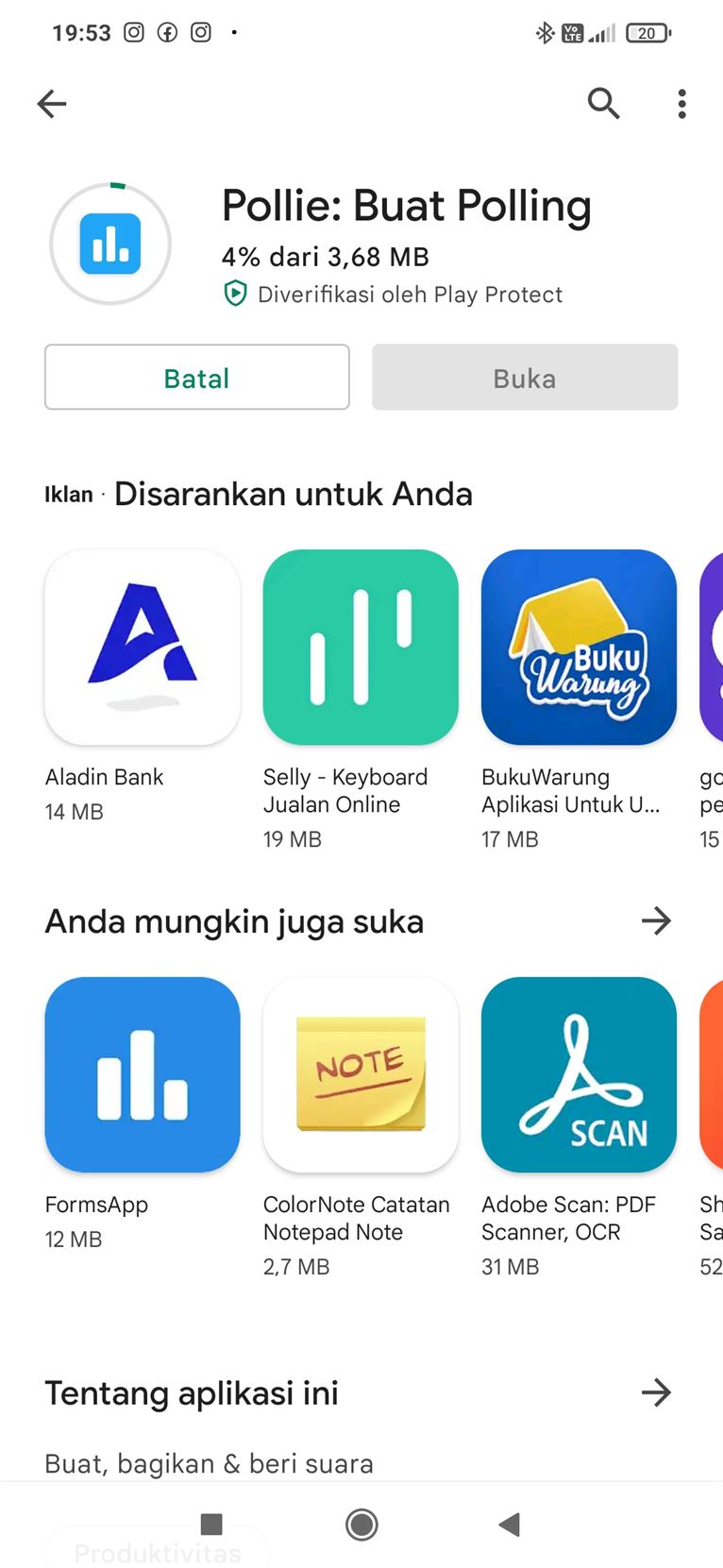
2. Inilah tampilan utama daripada aplikasi Pollie. Pilih icon tambah di pojok kanan bawah aplikasi

3. Tombol atau icon tersebut akan mengarahkan kamu ke laman pembuatan polling. Isilah polling tersebut tersebut sesuai dengan kehendak kamu.
Semisal penulis yang membuat polling tentang “Apa yang pertama kali kamu lakukan ketika sudah bangun tidur?”
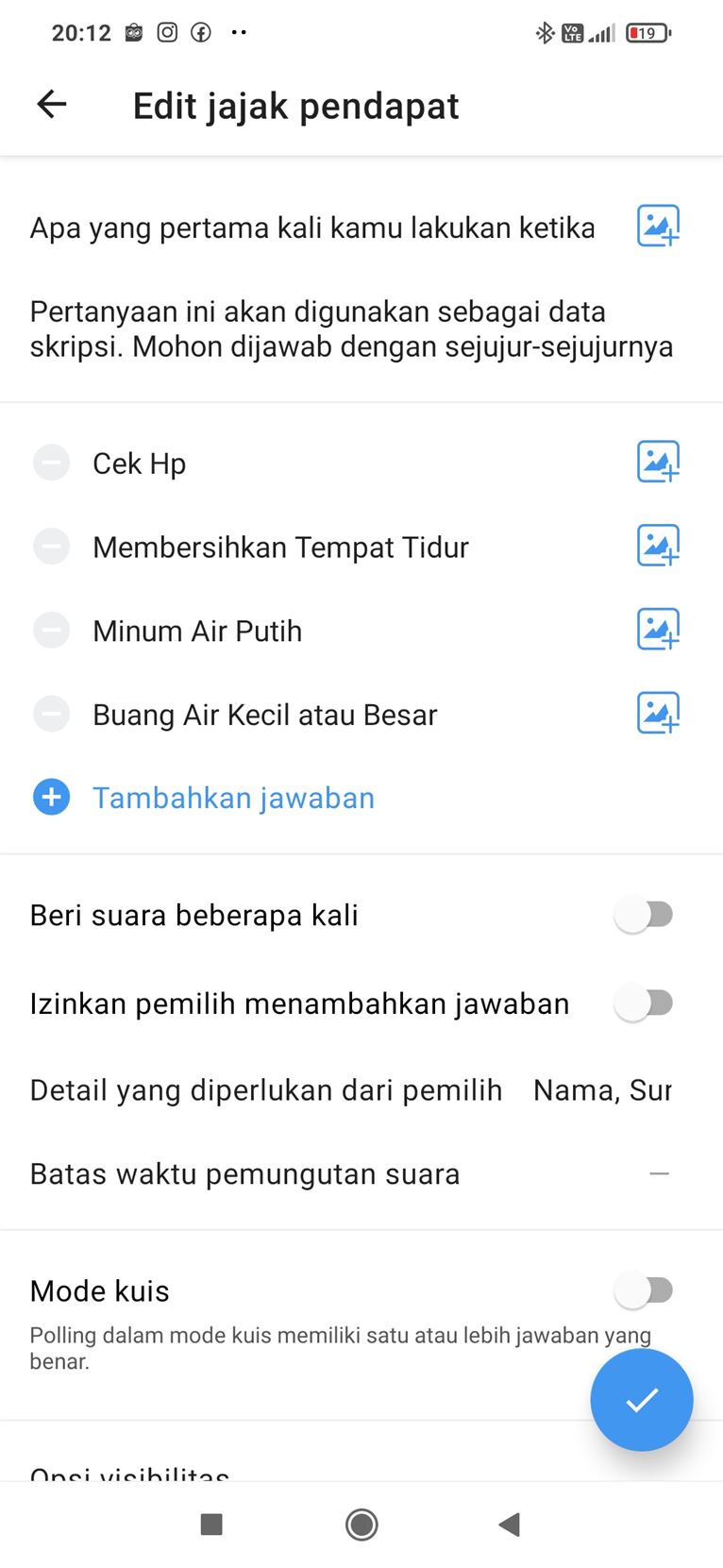
4. Kamu juga dapat mengatur siapa saja yang berhak menjawab polling kamu melalui menu Detail yang diperlukan dari pemilih.
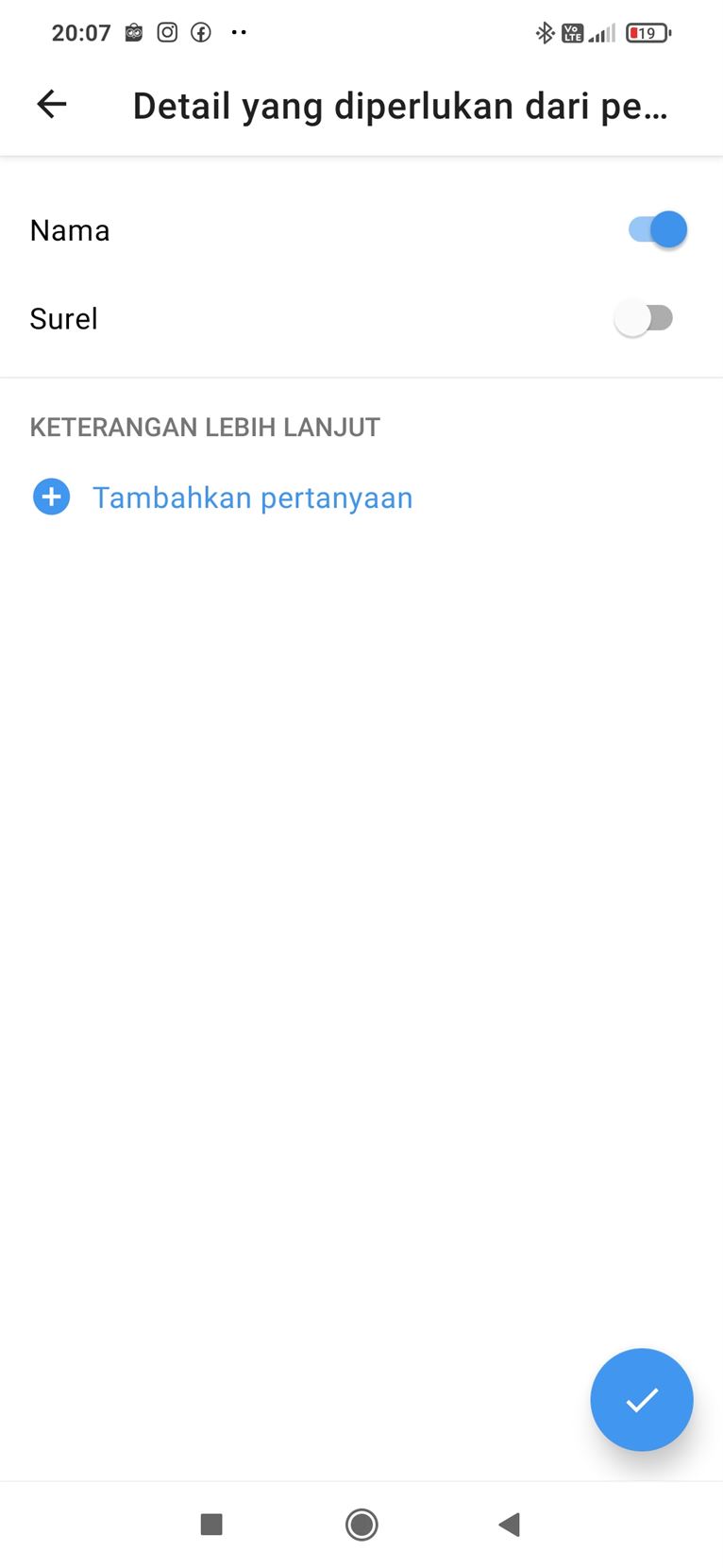
5. Contoh penulis hanya mengizinkan pemilik gmail dengan domain akhiran ac.id dan .com yang bisa menjawabnya.
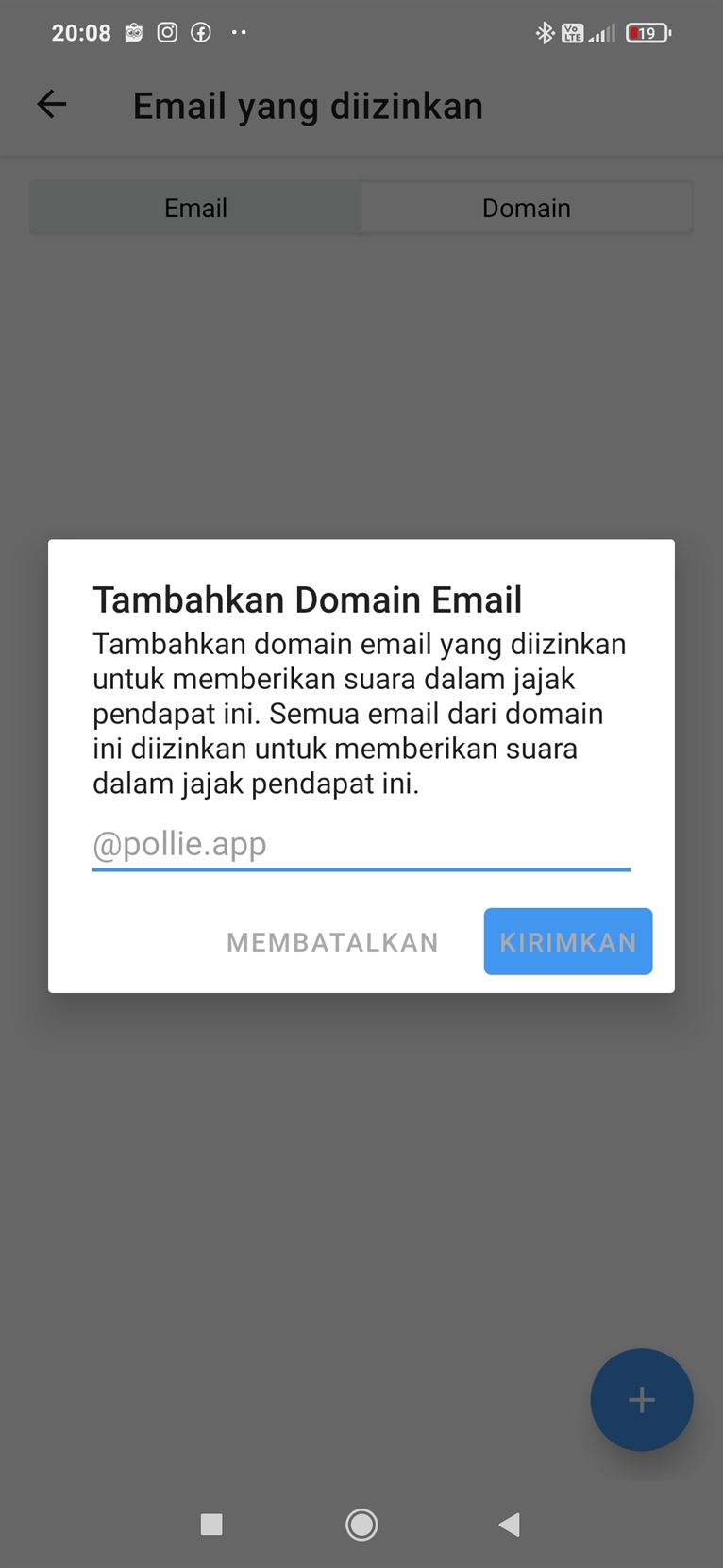
6. Kamu juga dapat mengatur Opsi Visibilitas di aplikasi ini. Semisal visibilitas Jumlah suara dan Nama Pemilih.
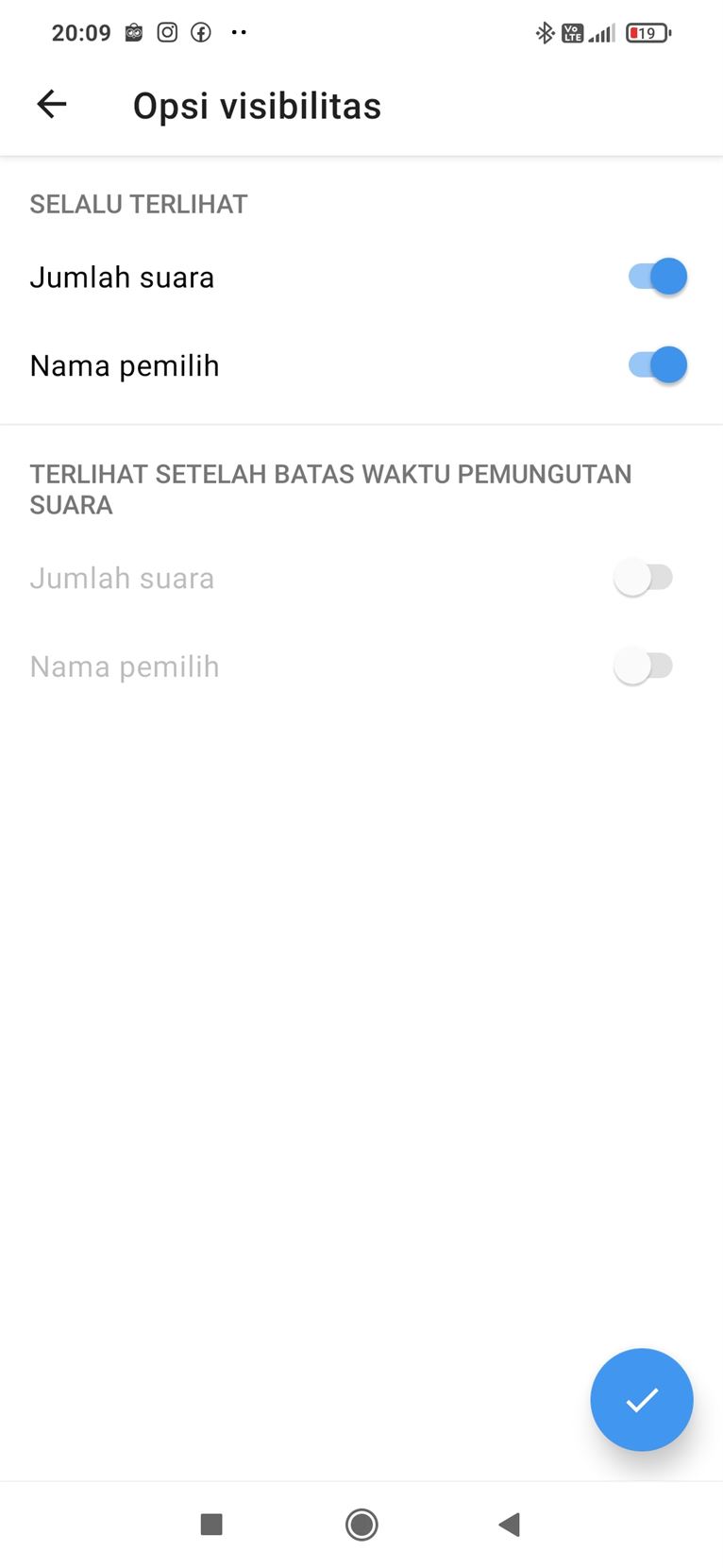
7. Kamu juga dapat mengatur Opsi Lanjutan. Di Opsi Lanjutan ini, kamu bisa mengatur audiens yang menjawab polling pertama dialihkan pada polling yang kedua.
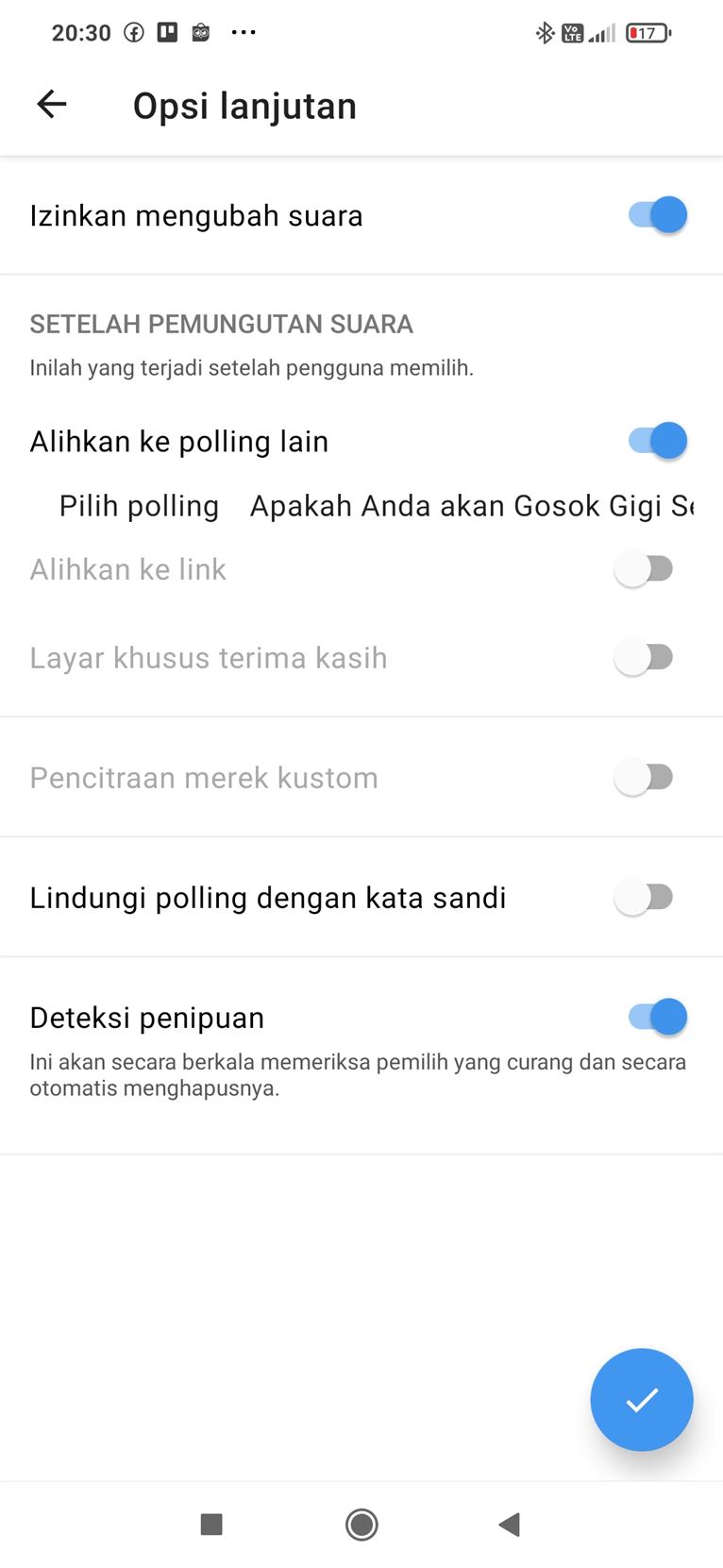
8. Semisal penulis memilih mengalihkan audiens ke polling kedua yang berisi seperti ini, “Apakah Anda akan Gosok Gigi Setelah Bangun Tidur?”.
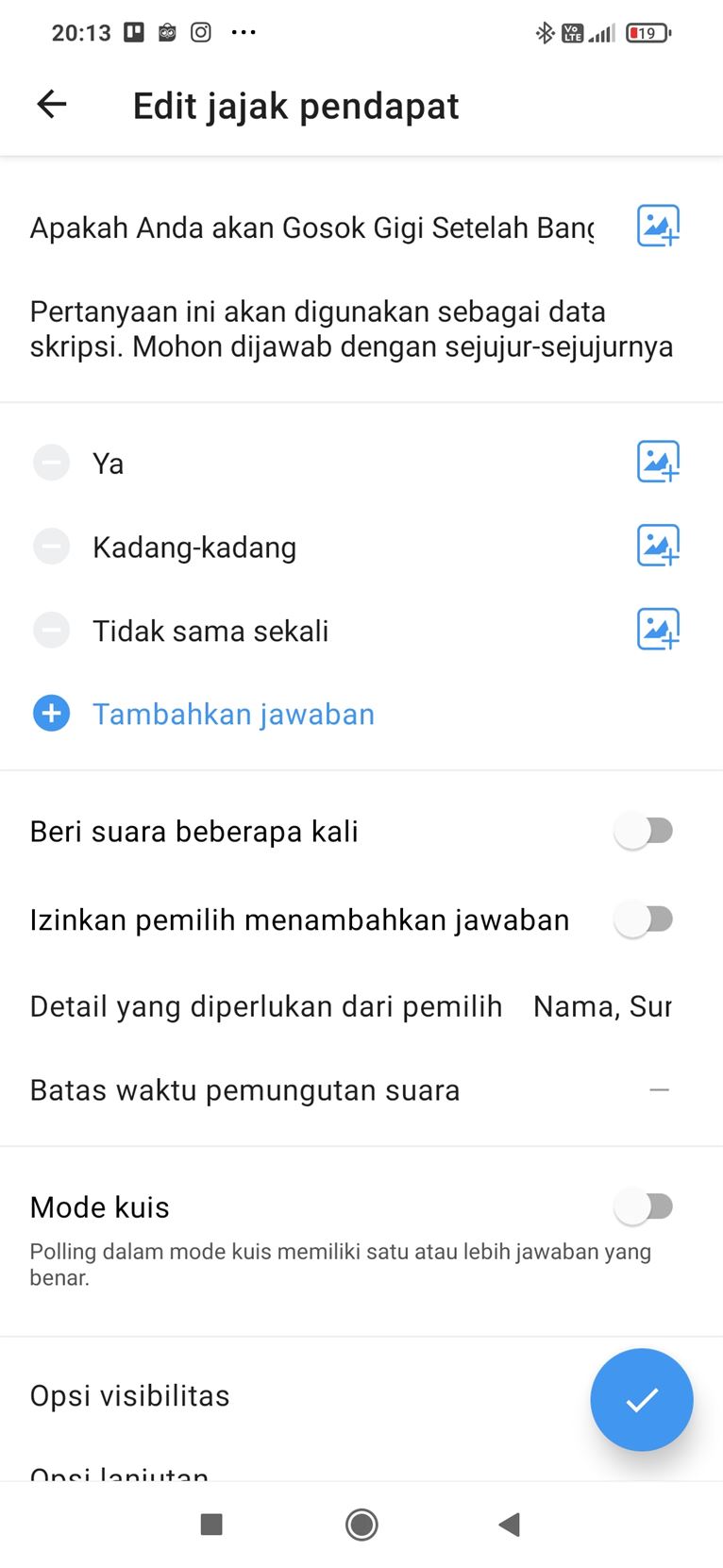
9. Sebelumnya, apabila kamu sudah selesai membuat satu polling tekan tombol Checklist, dan Oke.
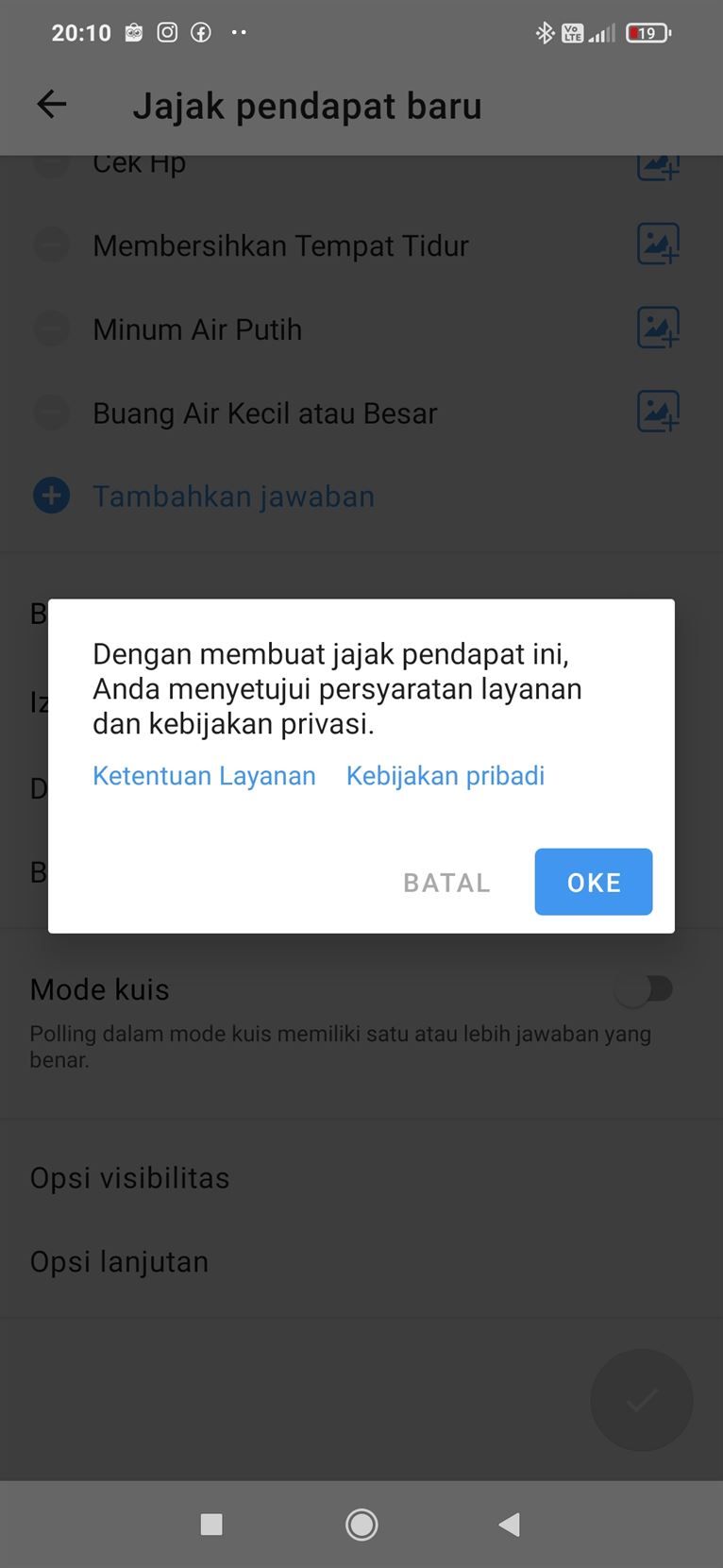
10. Inilah hasi polling yang tadi telah dibuat oleh penulis. Gunakan tombol icon share yang ada di bagian pojok kanan bawah aplikasi untuk share polling.
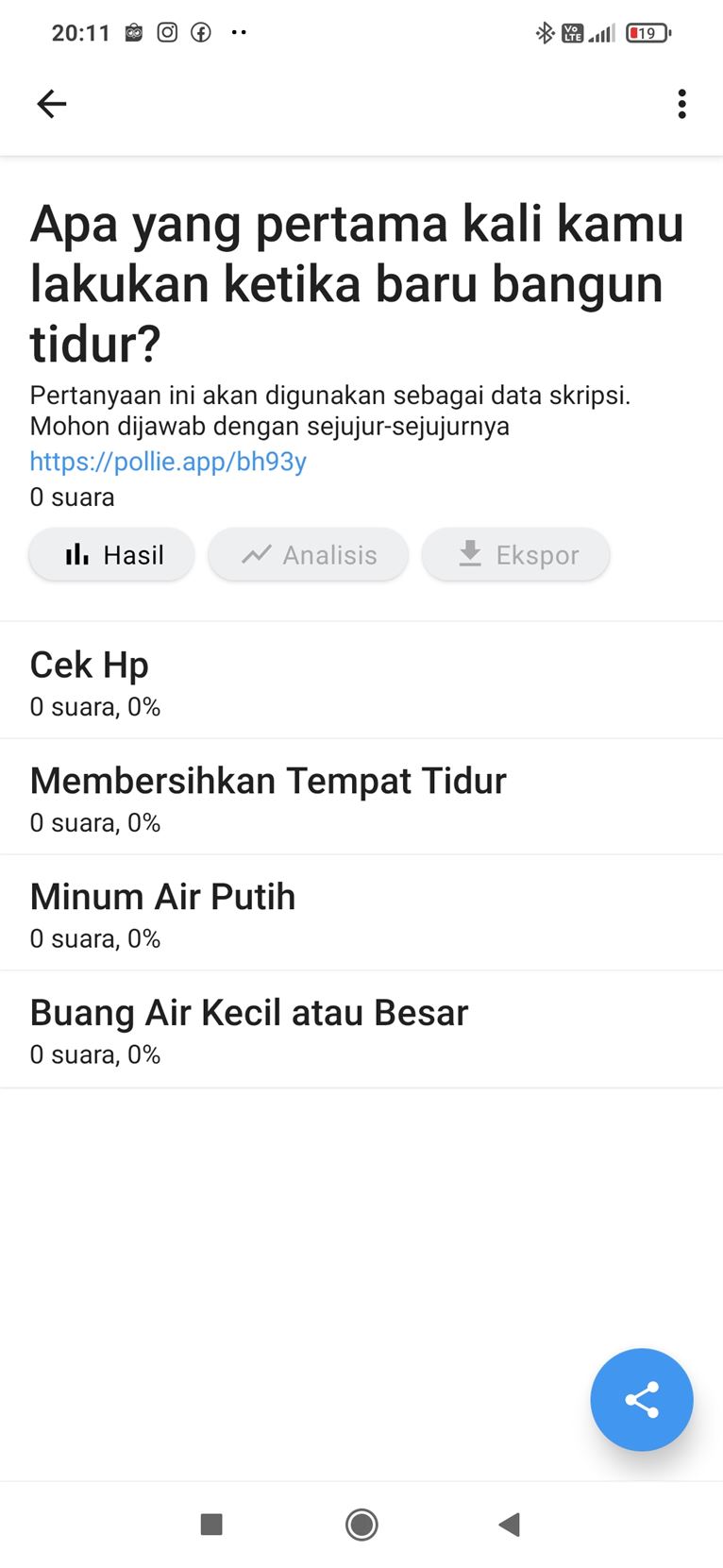
11. Berikut ini adalah tampilan dari polling penulis yang penulis bagikan kepada kontak WhatsApp.
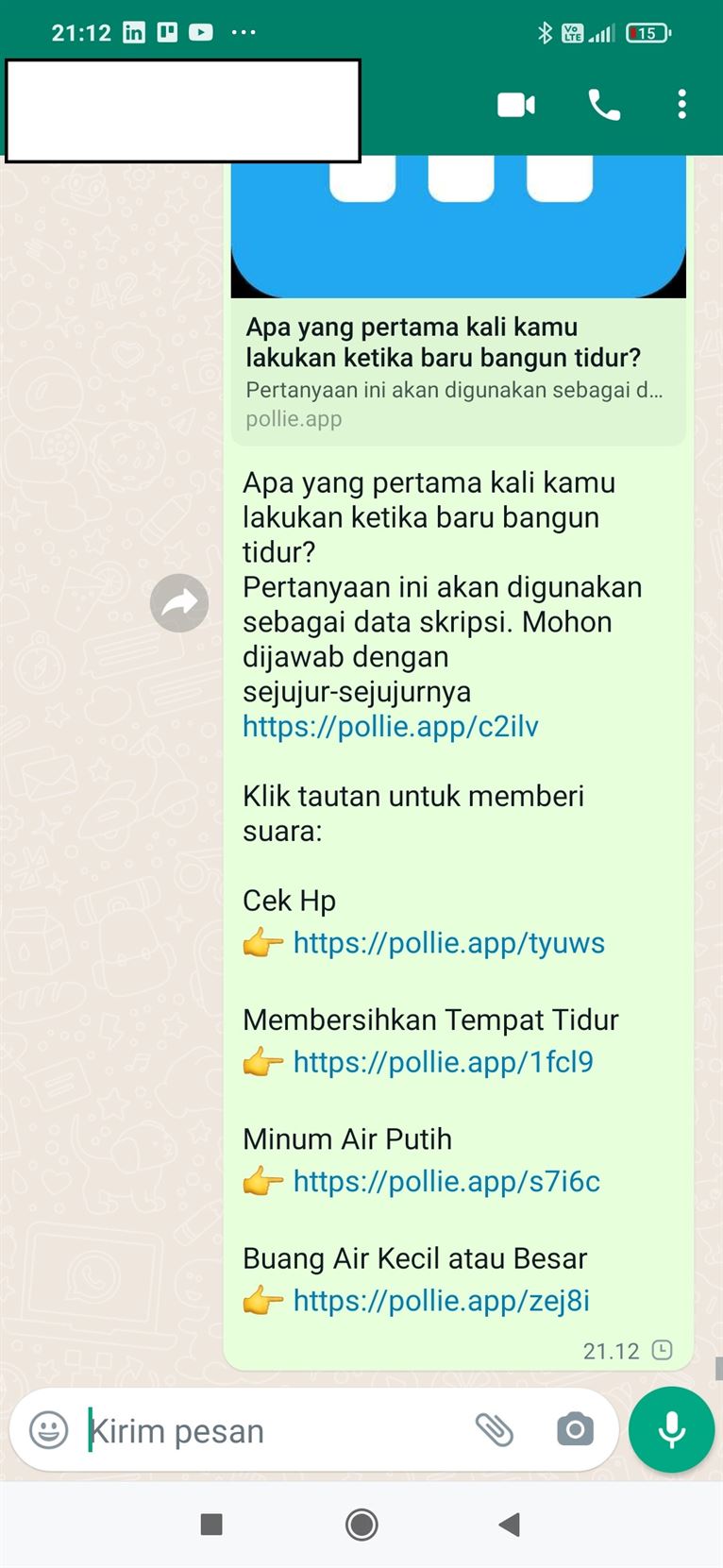
12. Penulis langsung mencoba polling ini. Karena tadi penulis memberikan persyaratan tertentu untuk mengisi polling, maka audiens diharuskan untuk mengisi polling dengan domain akun berakhiran ac.id atau .com
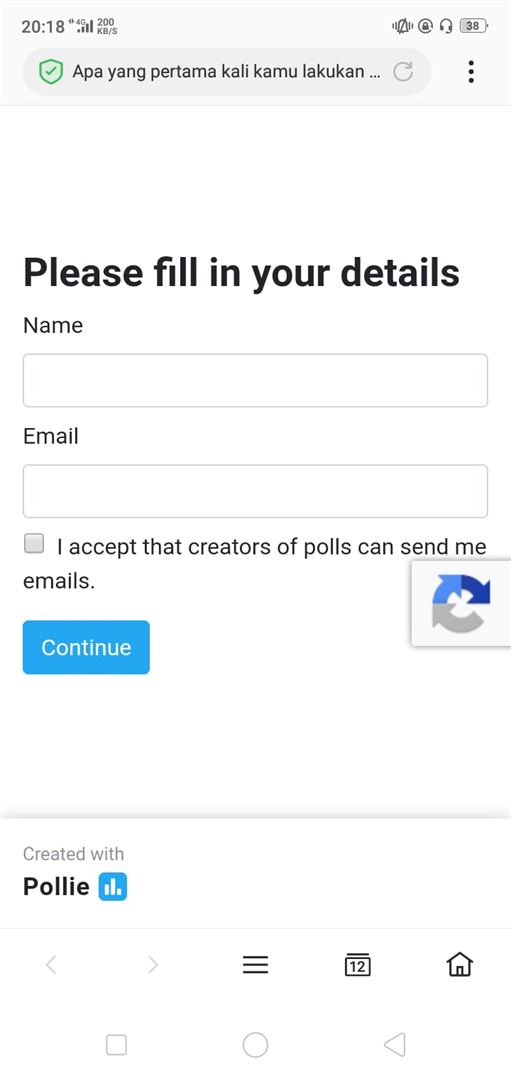
13. Inilah percobaan yang dilakukan oleh penulis. Aplikasi pollie berjalan sebagaimana mestinya. Kamu pun bisa mengisi polling dengan nyaman.
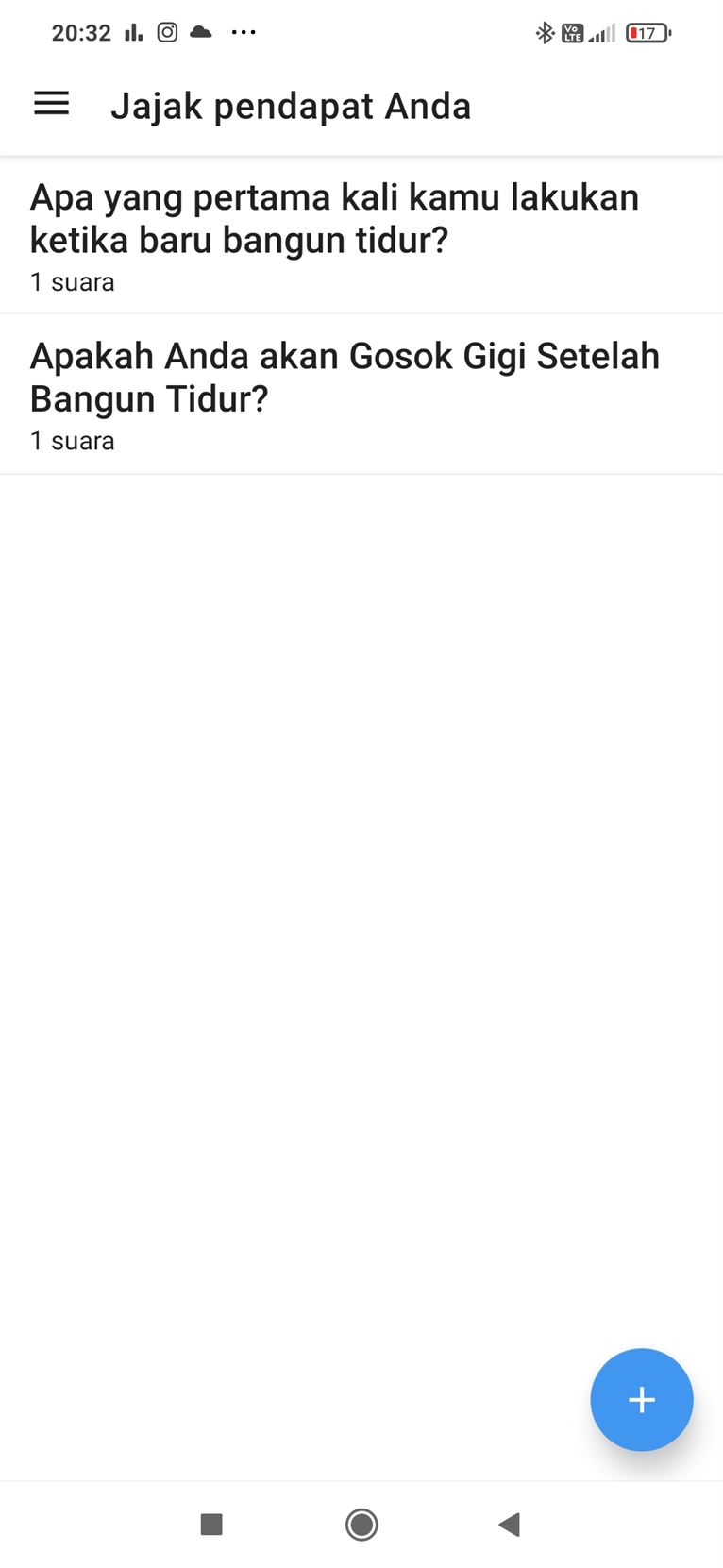
14. Hasil polling akan timbul di bagian pollie. Kamu dapat melihatnya dengan jelas.
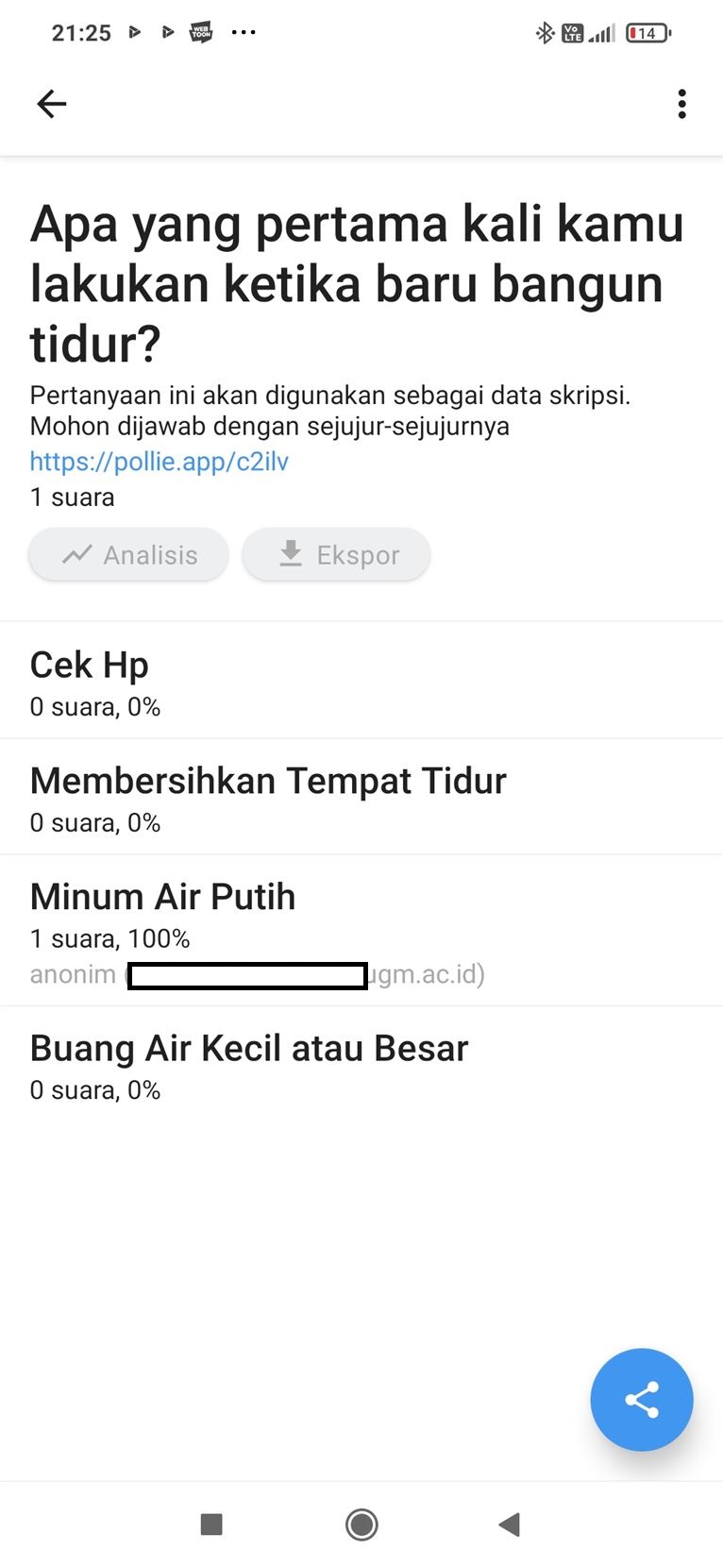
15. Apabila kamu menginginkan hasil Pollie lengkap dengan analisa yang tajam maka kamu diharuskan untuk membayar sekitar Rp.129.000,00/bulan.
Kesimpulan
Aplikasi pollie ini dapat kamu gunakan sebagai altermatif daripada Google Form, yang terkesan lebih formal.
Walaupun untuk mendapatkan hasil data lengkap dengan analisa, kamu harus membayar, tetapi untuk have fun aplikasi ini lebih dari cukup.
Fitur share di dalam aplikasi ini juga membantu kita dalam menuliskan maksud dan tujuan polling lebih cepat.
